Как научиться переустанавливать Windows XP
Опубликовано 24 Июн 2011. Автор: admin
 Несмотря на многочисленные усилия, направленные на избежание процесса переустановки операционной системы, наступает время, когда перед каждым пользователем встает вопрос о том, как переустановить windows xp. Целая куча ненужных и неиспользуемых программ, вирусы, способствующие ускорению "умирания" системы, - все это приводит к неизбежности процесса переустановки.
Несмотря на многочисленные усилия, направленные на избежание процесса переустановки операционной системы, наступает время, когда перед каждым пользователем встает вопрос о том, как переустановить windows xp. Целая куча ненужных и неиспользуемых программ, вирусы, способствующие ускорению "умирания" системы, - все это приводит к неизбежности процесса переустановки.
Эта пошаговая инструкция расскажет, как переустанавливать windows xp правильно. Если информация, содержащаяся на диске С, не представляет важности, шаг 1-3 можно пропустить, а шаг 7 заменить установкой драйверов с дисков, которые прилагаются к компьютеру.
Что понадобится:
* CD или DVD с windows;
* прога для бэкапа или драйвера;
* диск D или съемный носитель, размер которого должен соответствовать размеру всех необходимых файлов;
* необходимые программы, устанавливаемые после завершения процесса переустановки windows.
Шаг №1
Используя программу DriverMax сделать бэкап драйверов. В противном случае будет отсутствовать звук либо работа будет аналогична безопасному режиму с голой windows. При наличии драйверов на дисках, этот шаг пропускается.
Если на компьютере установлена Vista, драйвера на windows XP не подойдут. В таком случае их придется искать на сайтах официальных производителей.
Шаг №2
Необходимо перенести данные, содержащиеся на диске С на съемный носитель (HDD Usb или через мобилрэк). Как правило, эти данные размещены в папке "Мои документы" (общих документах), а также на рабочем столе. Наличие логического диска D (или Е) упрощает эту процедуру - всю информацию можно перенести на диск.
Шаг №3
Необходимо удостовериться в том, что все нужные пароли (ICQ, Skype, QIP, IP если компьютер сетевой) переписаны и сохранены. Выполняя это шаг, лучше не стоит торопиться и лишний раз хорошенько подумать, вспомнить о всех производимых специфических настройках.
Шаг №4
Принимается окончательное решение о переустановке. Распечатывается эта инструкция о том, как переустановить windows для чайников. Нет принтера? В этом случае необходимо следующее.
Вставляется диск с Windows, производится перезагрузка. Если загрузка с CD дисковода не пошла, изменяется порядок загрузки в bios, но про это потом. Начинается установка, компьютер еще раз перезагружается. Далее нужно внимательно смотреть на экран. Если будет указано, что для загрузки CD необходимо нажать любую клавишу, значит нужно нажать любую клавишу, иначе начнется загрузка старой версии системы.
Если загрузка не пошла с CD, компьютер снова перезагружается и при его включении постоянно нажимается delete до тех пор, пока не появится bios. Как загрузить bios указано при загрузке компьютера (возможно через f1, f2, f10, f11, f12 ). В bios необходимо найти вкладку Boot с порядком загрузки, который может отличаться в зависимости от версии bios. Цель - "CDROM" переместить наверх, строчку Harddisk (HDD) предпочтительно на второй план. При этом порядок меняется клавишами F5 - F6 либо "+" "-". После необходимо нажать F10 и enter. После установки не следует забывать об изменении настроек.
Шаг№5
После загрузки новых файлов Windows, и формировании списка логических или же физических дисков, определяется тот, но который будет осуществляться установка. Как правило, это диск С. С него нужно удалить все данные, то есть провести форматирование диска NTFS (быстрое форматирование ). В этот момент появится предупреждение о потере данных в случае произведения форматирования – стоит согласиться нажатием F. После очередной загрузки новых файлов происходит перезагрузка. Появившееся сообщение о необходимости нажатия любой клавиши следует проигнорировать. Теперь загрузка осуществляется с логического диска, на который произведена установка операционной системы.
Шаг №6
Осуществляется непосредственная установка системы, на экране отображается сообщении, что установка закончится через 50 минут, однако практически она займет намного меньше времени. В процессе установки система затребует имя пользователя, спросит о желании установить обновления через интернет, полюбопытствует о способе подключения к интернету. Все это можно пропустить. Здесь нет ничего сложного, каждый пользователь сможет понять как переустанавливать windows xp.
Шаг №7
Установка драйверов. Если бэкап осуществлялся через Drivermax, папку с драйверами следует искать в моих документах (разумеется, если в процессе экспрта не выбрана другая папка). Как вариант снова устанавливается Drivermax и импортируются все драйвера.
Вручную это делается посредством диспетчера устройств в свойствах системы. Вкладка "драйвер", выбрать "установка с указанного места", "далее". Галочка "поиск на сменных носителях" заменяется на "установка с указанного места", путем обзора находится диск D "Мои документы", "MyDrivers", "Медиа". Перед просмотром папки "сведения" код устройства с помощью "ctrl +с" копируется в блокнот. К примеру, получится строчка вида
PCI\VEN_8082&DEV_2774&SUBSYS_27741546&REV_02\3&11893659&0&10.
Шаг №8
Завершающий этап, установка всех необходимых программ. Производятся все нужные настройки типа раскладки клавиатуры, язык ввода, используемый по умолчанию, создается пользователь, происходит знакомство с Windows XP и т.д.
Проблема как переустановить windows xp решена!
 Оцените статью: Оцените статью: |
Кстати, тоже интересно:
Комментарии (3)




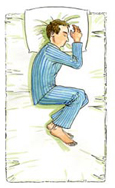
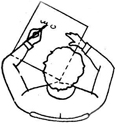



 (8 votes, average: 6,88 out of 7)
(8 votes, average: 6,88 out of 7)


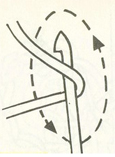


Спасибо за такой полезный материал. Мне для переустановки Windows XP пришлось вызывать программиста. Теперь буду знать как это правильно сделать.
Да незачто, я на самом деле в шоке какие деньги берут типо специалисты за такую элементарнейшую процедуру как переустановка, которую сможет выполнить и 10летний ребёнок
Я 12 летний ребенок сам смог переустоновить и без этого видео